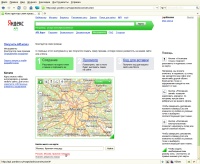(Картинки добавлю позже) |
|||
| Строка 5: | Строка 5: | ||
1) На первом шаге ставятся точки, подписи к ним, внешнее оформление. | 1) На первом шаге ставятся точки, подписи к ним, внешнее оформление. | ||
| − | + | [[Файл:Yandexmap-firststep.jpg|200px|thumb|left|1. Начало работы. Внизу под изображением карты находится поле для ввода искомого адреса "Найти место на карте". После нажатия на кнопку "Найти" система предложила нужный адрес немного ниже. Выглядит, как ссылка. Нажимаем на нее.]] | |
2) На втором шаге, "Просмотр", отметка должна стоять на "Карта для сайта". | 2) На втором шаге, "Просмотр", отметка должна стоять на "Карта для сайта". | ||
Версия 12:56, 15 ноября 2011
Для создания Яндекс-карты используется Конструктор схем проезда http://api.yandex.ru/maps/tools/constructor/ . Для того, чтобы получить код карты, нужно быть зарегистрированным в системе. Зарегистрироваться можно здесь http://passport.yandex.ru/passport?mode=register .
На странице конструктора имеется видеоролик, где подробно показана работа с сервисом.
1) На первом шаге ставятся точки, подписи к ним, внешнее оформление.
2) На втором шаге, "Просмотр", отметка должна стоять на "Карта для сайта".
3) На третьем шаге вводится адрес сайта, без http:// , отмечаете галочку "Я прочитал Пользовательское соглашение ... ". Вставляйте сюда неотформатированный текст. В итоге система выдаст код карты.
Вставка кода карты на сайт:
В контрольной панели управления сайтом пункт меню "Управление контентом", вкладка "Страницы", выбираете в выпадающем списке нужную страницу. Рядом с надписью "Редактировать" есть в квадратных скобках надпись "html", нажимаете на нее, откроется редактор html-кода страницы.
В нужное место вставляете полученный ранее код карты.